Համացանցով ճանապարհորդելիս օգտվողները հաճախ ուշադրություն են դարձնում ռեսուրսների գրաֆիկական ձևավորմանը: Սա ցանկացած կայքի կարևոր պարամետր է: Էջի տեսքը որոշում է `արդյոք այցելուը մնում է դրա վրա, թե փակում է այն և երբեք չի այցելում այն: Հետևաբար կայքի գրաֆիկային առանձնահատուկ նշանակություն է տրվում: Բայց ռեսուրս զարդարելիս չպետք է մոռանալ դրա ֆունկցիոնալության մասին: Հղումները պետք է նման լինեն հղումների, իսկ կոճակները ՝ կոճակների:
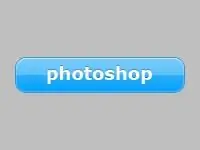
Հրահանգներ
Քայլ 1
Կայքի համար գեղեցիկ դիզայն պատրաստելու համար ձեզ հարկավոր է գրաֆիկական խմբագիրների գիտելիքներ: Այս ոլորտի առաջատարներից մեկը Adobe Photoshop- ն է: Բացեք ձեր ծրագիրը: Ստեղծեք նոր փաստաթուղթ նկարում ցույց տրված պարամետրերով:
Քայլ 2
Լրացրեք ֆոնը «bfbfbf» գույնով: Փաստաթղթում հորիզոնական և ուղղահայաց ուղեցույցները կենտրոնացնելու համար օգտագործեք Move գործիքը: Ընտրեք կլորացված ուղղանկյան գործիքը: Նշենք, որ այն պետք է լինի Shape Layer ռեժիմում: Կուրսորը տեղափոխեք փաստաթղթի կենտրոն, ձախ սեղմեք և միաժամանակ պահեք «Alt» ստեղնը: Նկարեք ուղղանկյուն: Բացեք շերտի ոճերը և սահմանեք նկարում ցուցադրված պարամետրերը:
Քայլ 3
Ձեր ստեղնաշարի վրա պահեք «Ctrl» ստեղնը և ձախով կտտացրեք ձևի շերտին: Ընտրությունը կբեռնվի: Վերցրեք գործիքագոտից «ուղղանկյուն ընտրություն»: Սահմանեք այն հանման ռեժիմի: Ուրվագծիր ընտրության վերին մասը: Ստեղծեք նոր շերտ և լրացրեք այն սպիտակով: Սահմանեք շերտի անթափանցիկությունը 20%:
Քայլ 4
Վերցրեք տեքստային գործիքը: Գրեք ձեր ուզած բառը: Սահմանեք տեքստի տառատեսակը, չափը և ոճը: Անցեք շերտերի ոճերին և սահմանեք հետևյալ պարամետրերը: Ձեր կոճակը պատրաստ է:
Քայլ 5
Այժմ եկեք ստուգենք այն ճշգրիտ պիքսելների համար: Վերցրեք խոշորացման գործիքը: Հնարավորինս մեծացրեք կոճակի չափը: Ուշադիր նայեք բոլոր եզրերին: Նրանք պետք է ունենան հստակ սահմաններ: Անցումային գույներ չկան: Եթե ձևերը պարզ չեն, բեռնեք «ազատ փոխակերպման» գործառույթը և կոճակի ձևը շտկելու համար օգտագործեք կառավարման ստեղները: Այժմ այն կարող եք տեղադրել ձեր կայքում:






